如何使用PPT制作手撕纸张的效果?一起来看看吧!
1.【插入】-【图片】,如图1
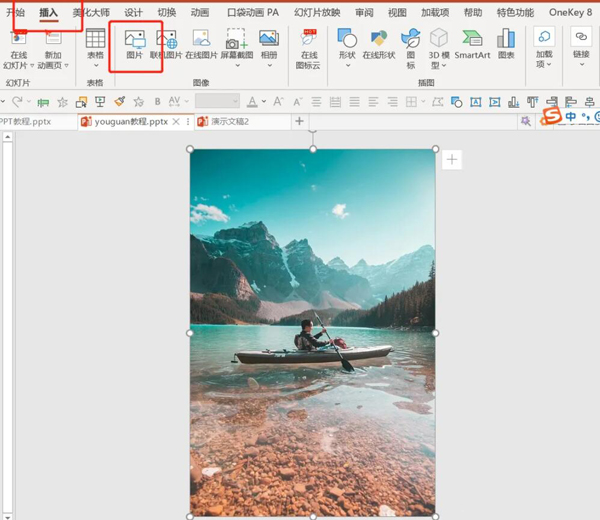
2.【插入】-【形状】-【矩形】-绘制矩形在图片的下半部分,如图2
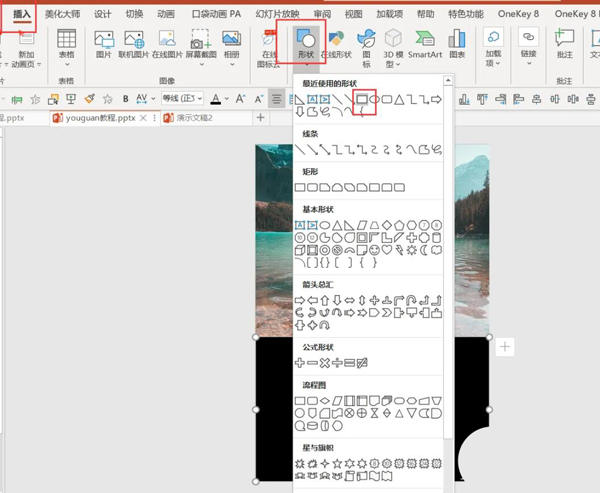
3.右键矩形设置形状格式-【纯色填充:黑色】-【无线条】,如图3
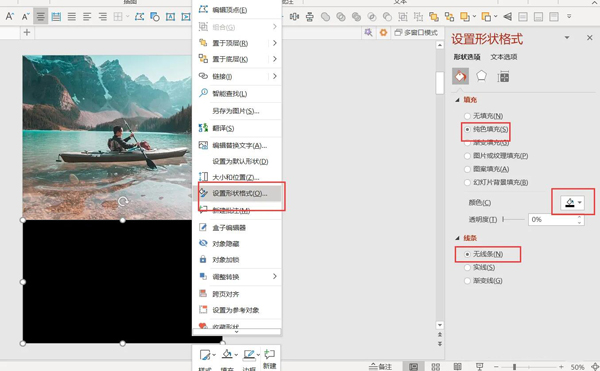
4.【插入】-【形状】-【三角形】,如图4
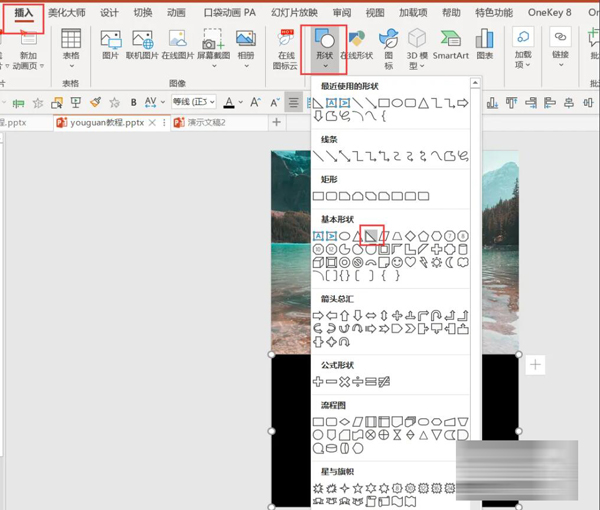
5.绘制三角形-形状格式-旋转-水平翻转,如图5
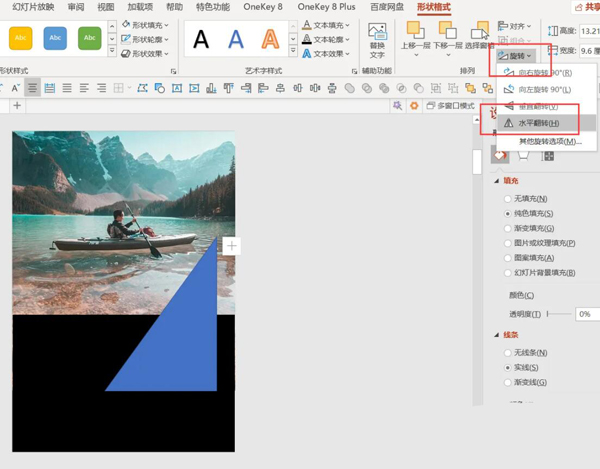
6.拖动三角形调整位置和大小-按Ctrl先点击图片再点击矩形-形状格式-合并形状-剪除,如图6
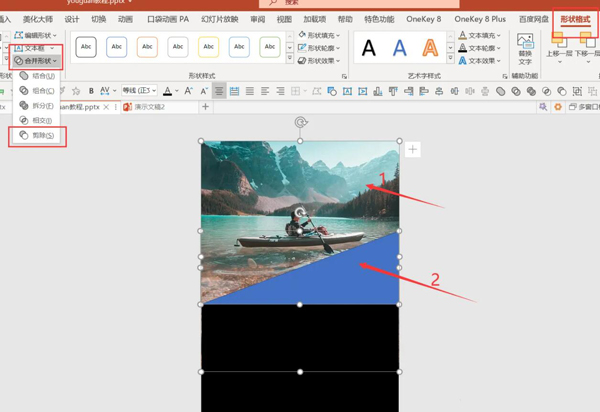
7.【插入】-【形状】-【自由曲线】,如图7
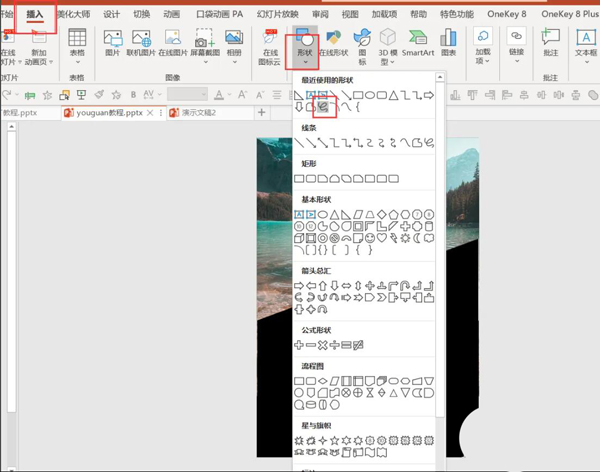
8.按住鼠标绘制锯齿形状-纯色填充:白色-无线条,如图8
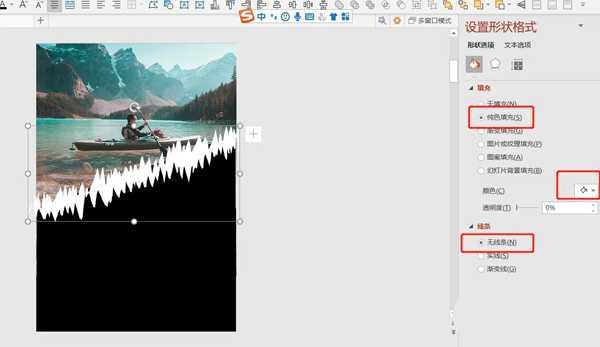
9.点击【阴影】-【预设】-【内部:左上】,如图9
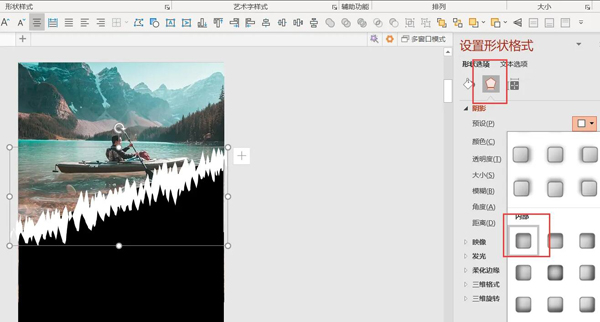
10.最终效果就完成了,如图10
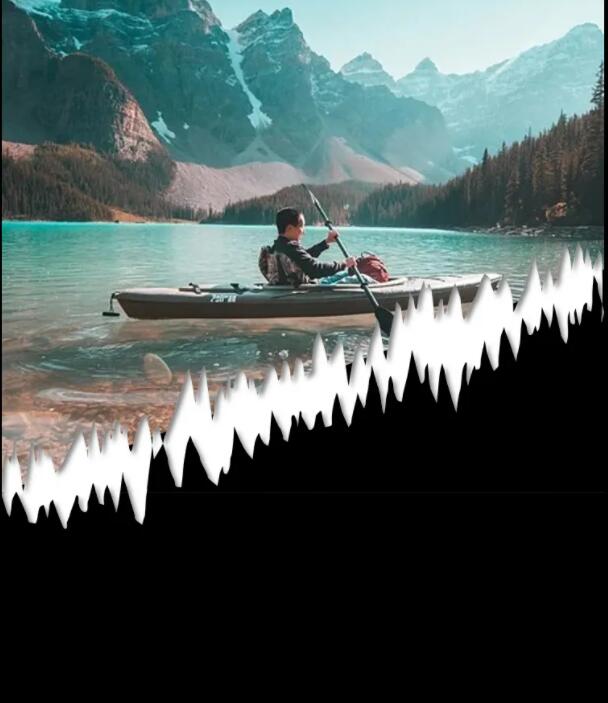
声明:本站所有文章,如无特殊说明或标注,均为本站原创发布。任何个人或组织,在未征得本站同意时,禁止复制、盗用、采集、发布本站内容到任何网站、书籍等各类媒体平台。如若本站内容侵犯了原著者的合法权益,可联系我们进行处理。


评论(0)